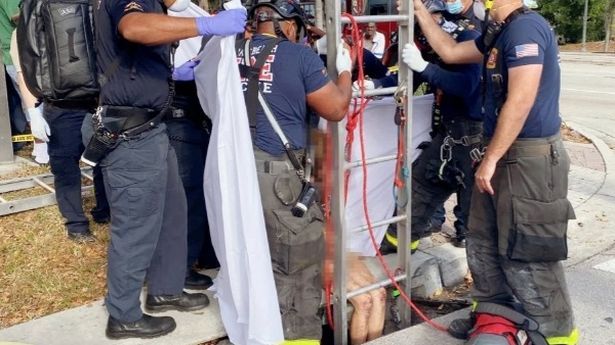Apples iPhones er temmelig komplekse gadgets - fyldt med skjulte tips og tricks, du måske ikke kender til.
Selvom du har brugt din enhed i årevis, inkluderer Apple ofte nye genveje med hver softwareopgradering.
Uanset om du har den nyeste iPhone X eller en af de tidligere modeller, kan du stadig gøre din daglige brug meget lettere med nogle af disse feautres.
Det er selvfølgelig altid vigtigt at sikre, at du kører den nyeste version af iOS - især når det kommer til sikkerhed. Apple har for nylig frigivet en ny opgradering til beskyttelse af iPhones og iPads mod Spectre -sårbarheden, der findes på behandling af chips.
Her er nogle af de bedste iPhone -hemmeligheder, som Apple muligvis ikke har fortalt dig om.
Skærmoptagelse

Hvis & apos; Screenshots & apos; album i din Fotos -app er konstant fyldt med tusindvis af WhatsApp -samtaler, memer og sjove Instagram -fotos, der skal sendes til dine kammerater, kan du blive begejstret for at vide, at iOS 11 har en ny, mere smart funktion.
Den nye software giver dig mulighed for at lave skærmoptagelser - så hvis du vil vise din mor, hvordan du ændrer hendes Facebook -indstillinger, kan du bare optage en lille video og sende den til hende.
Funktionen blev først opdaget af den 20-årige Faiz Shakir fra New York, der havde adgang til en betaversion af iOS 11 gennem Apples udviklerprogram og delte detaljer om den nye funktion på sin Twitter-konto.
Men mens skærmoptagelse har en række nyttige applikationer, påpegede Shakir, at funktionen potentielt kunne bruges på mere uhyggelige måder: 'Jeg var chokeret, fordi du kunne blive optaget, mens du var på FaceTime eller Snapchat, uden at du vidste det,' sagde han.
Den opsatte skærmoptagelse, gå til Indstillinger> Kontrolcenter> Tilpas kontrolelementer, og tilføj derefter 'Skærmoptagelse' til din 'Inkluder' -liste. Du kan derefter få adgang til funktionen ved at stryge op fra bunden af skærmen og trykke på optagelsesikonet.
& apos; Emergency SOS & apos; funktion

iOS 11 indeholder en mulighed for at låse din iPhone og få en hotline til politiet, når du befinder dig i fare.
Den nye 'Emergency SOS' -funktion, opdaget af programmører med adgang til iOS 11 beta , lanceres ved at trykke hurtigt på iPhone's tænd / sluk -knap fem gange, mens telefonen er låst.
paul walker falsk død
Dette får telefonen til at udsende en sirenelyd og begynde at tælle ned fra tre, før den automatisk ringer 112 - det almindelige alarmnummer i Europa.
Hvis du er bekymret for at aktivere Emergency SOS ved et uheld, kan du justere indstillingerne på din telefon for at få en genvej til at ringe til alarmcentralerne frem for automatisk at ringe til dem.
Der er også mulighed for at oprette nødkontakter, som vil blive sendt en besked med din nuværende placering, når du aktiverer funktionen.
QR -kodescanner

Scanning af QR-koder på en iPhone eller iPad har traditionelt krævet, at du downloader en ofte dårligt fremstillet tredjepartsapp.
steve coogan melanie sykes
Men med iOS 11 er der en QR -kodescanner indbygget lige i den indbyggede kamera -app - så alt hvad du skal gøre er at åbne Kamera -appen, pege iOS -enheden på en QR -kode og trykke på drop -down -meddelelsen for at handle på det.
Dette virker, uanset om QR-koden er en genvej til en webside, en prompt om at oprette forbindelse til et Wi-Fi-netværk eller en kode til at føje kontaktoplysninger til din adressebog.
Funktionen er som standard slået til, men kan slås til eller fra inden for kameraafsnittet i appen Indstillinger.
Tastatur med én hånd

Hvis du er ejer af en iPhone 6 eller 7 'Plus', kender du kampen med at prøve at skrive med én hånd på den massive 5,5 tommer store skærm.
Nu har Apple fundet på en måde at lindre dine smerter på. En ny tastatur med én hånd i iOS 11 justerer tastaturets størrelse og placering for at gøre det lettere at bruge med en hånd.
Du kan få adgang til den nye enhåndstilstand ved at holde emoji-ikonet (eller globus) nede på tastaturet. Dette viser tre små tastaturikoner.
Hvis du vælger den med en pil, der peger til højre, skifter tastaturet til højre. Vælg den, der peger til venstre, og den går til venstre.
Resultatet bliver et tastatur, der er tættere på størrelse med det på iPhone 7. Apple har fået dette til at fungere på systemniveau, så tastaturet forbliver i enhåndsmodus på tværs af forskellige apps, indtil du ændrer det tilbage.
Læs mere
iPhone
Næste iPhone -begivenhed iPhone 9 Tips og tricks Ødelagt iPhone?Nye specialeffekter i Beskeder

Med lanceringen af iOS 10 sidste år introducerede Apple en række nye 'skærmeffekter' i meddelelser - såsom balloner, konfetti, lasere og fyrværkeri for at understrege tonen i det, du siger.
Nu, med iOS 11, tilføjer Apple yderligere to skærmeffekter - en ny 'Echo' -mulighed, som gentager din besked i en tekststrøm over skærmen og' Spotlight ', der skinner en lysstråle omkring din besked.
Du kan tilføje disse effekter ved at holde knappen Send, nede, trykke på fanen 'skærm' øverst og derefter stryge til højre eller venstre for at vælge og påvirke.
butiksåbningstider nytårsdag
Der er også nu mulighed for at slå samtalerne fra i Beskeder - så hvis du sidder fast i en gruppechat og er træt af de uophørlige meddelelser, kan du deaktivere dem.
Bare gå til hovedbeskederne, stryg til venstre på den samtale, du vil slå fra, og tryk på 'Skjul advarsler'. Problem løst.
Forbedre batteriets levetid

Længere batterilevetid er, hvad mange iPhone -brugere ønsker.
En af hovedårsagerne til den korte batterilevetid skyldes, at apps kører i baggrunden.
Men der er nu en måde, du kan slukke Spotlight- som er Apples service til at forbinde vigtige data og tjenester for at hjælpe apps med at køre.
Gå til Indstillinger - Generelt - Spotlight Search, og du kan begrænse, hvad der trækker i dataene i baggrunden.
Kontroller signalstyrken

(Billede: Getty Images Nordamerika)
Er der noget værre end at være desperat efter at sende den tekst, men dit signal er dårligt eller være midt i et telefonopkald, og forbindelsen går i stykker?
Nå, nu kan du finde ud af, hvor det bedste sted for et stærkt signal er, hvor du nogensinde er.
Indtast * 3001#12345# * i telefonens opkaldstastatur, og tryk på opkald.
Dette vil derefter starte et skjult felttestværktøj.
Øverst i venstre side vil du derefter se et '-' tegn efterfulgt af et nummer. Det er tallet, der angiver, om du har et godt signal, hvor du er.
En score på -50 er det, du sigter efter, idet -120 er temmelig dårlig.
Lavere brænderlysstyrke

(Billede: Getty Images Nordamerika)
Stryg opad fra bunden af skærmen for at åbne Kontrolcenter.
Lysstyrkekontrollen fungerer via 3D -berøring, så i stedet for at trykke på lommelygteknappen skal du trykke på den for at registrere et 3D -tryk.
3D -berøringsmenuen vises med tre muligheder; Lavt lys, medium lys og klart lys.
Tryk på en af disse muligheder for at tænde lommelygten.
Afhængigt af hvilken indstilling du trykker på, vil lommelygten være lys eller dæmpet i overensstemmelse hermed.
Sådan aktiveres markøren

(Billede: REUTERS/Jason Reed)
Dette er kun tilgængeligt på modeller, der starter fra iPhone 7.
Hvis du holder nede på skærmen, bliver din finger som en markør, der gør det lettere at slette bogstaver fra bestemte ord.
Læs mere
929 engel nummer betydning
Bedste tekniske produkter
Bærbare computere Bluetooth øretelefoner Bluetooth mus Bluetooth -højttalereØjeblikkelig genopkaldsfunktion

Hvis du har travlt og hurtigt vil ringe tilbage til nogen efter bare at have talt med dem, er der en hurtigere måde end at indtaste nummeret eller jagte gennem din telefonbog.
Alt du skal gøre er at ringe til telefonappen (angivet med et grønt telefonikon og normalt gemt nederst til venstre i din dock) og trykke på det grønne opkaldsikon i midten af tastaturet.
Telefonen ringer derefter øjeblikkeligt tilbage til det sidst kaldte nummer.
Dette kan være yderst nyttigt, hvis du lagde på for hurtigt eller havde brug for at komme i kontakt igen efter at være blevet afbrudt.